すでに発売されてから6年という古いタブレットのNexus 7 2013だが、大きさが手頃ということもあってベッドのお供になっている。
このタブレットは発売開始直後から言われていたことだが、ゴーストタッチが多いというか北斗百烈拳が頻繁に発生する。開発者オプションで「タップをオーバーレイ表示」して見ていると、画面全体をまんべんなく百烈拳というのの他に、画面の下辺近くを集中的に突きまくるというのが発生しているのが見える。画面を回転表示させた状態でもその表示時の下辺が突きまくられる。また、ファームウエアのバージョンやカスタムロムによっても発生頻度が変わるのでタッチパネルの不具合というハードウエアの問題だけではないと思われる。で、百烈拳が発生すると表示中のアプリが滅茶苦茶に操作されたりホーム画面に戻ったりタスクリストが表示されるだけでなく、自分の操作を受け付けてくれなくなるので電源ボタン長押しで電源断しかないことも。
だからイライラさせられることもあるけど、まぁ壊れるまでは使おうと思っていたら意外と壊れないまま現在に至る。バッテリーも持ちも良いし。
このNexus 7 2013は、まあまあ売れたということもあってか未だに開発がそれなりに。
標準のAndroidよりはLineageOSの方が好みなので比較的長い期間LineageOS 14 (Android 7 Nougat相当)を入れて使っていた。LineageOS 15.1 (Android 8.1 Oreo相当)が遅れたというのもあったし。
2019年になってLineageOS 16 (Android 9 Pie相当が)出たが、メモリ不足なのもあってかアプリの切替えが難でプチフリーズしたり再起動したりであまり良く思わなかった。12月になって、いよいよLineage 17.1 (Android 10 Q相当)の開発版が登場したが、その動きは既にLineageOS 16より若干良い感じで使い物になりそうな感じ。Nexus 7 2013はメモリが2GBしかないのでいろいろツライ部分があるけど、まぁ我慢すればなんとか。それで、糞古い端末で最新Android(相当)が使えるのだから凄い。
パーティション変更
LineageOS 16からだったか、いよいよ標準のsystemパーティションでは容量が足りないということで領域を拡張する。一度変更してしまえば再度パーティションを変更しなければ他のカスタムロムでもそのサイズで使えるので拡張しておくのがオススメ。(というかLineageOS 16, 17では拡張必須)
XDAの[REPARTITION] Nexus 7 (2013) Repartition [FLO/DEB] [16GB/32GB] [UA TWRP]スレッドの#1で提供されているRepartitioning package (flo-deb_clamor_repartition.zip)と、TWRP3.3.1-4_UAをダウンロードしてくる。Repartitioning packageはFLO(Nexus 7 2013 Wi-Fi版),DEB(Nexus 7 2013 LTE版)の両方で使用できるが、TWRP3.3.1_UAはFLO,DEBの区別ありなので手持ちのモデルに合った方を使う。
- 最初は普通のTWRP 3.3.1をリカバリ領域にインストール。(さんざん既出なので手順省略)
- 音量↑を押しながら電源をオンにしてTWRPを起動。
- TWRPが起動したらPCとUSBケーブルで接続
- PCからNexus 7 2013の内部ストレージにflo-deb_clamor_repartition.zipをコピー
- TWRPメニューから[Install]を押す。
- ファイルリストからflo-deb_clamor_repartition.zipを選択。
- 右下の[Install Image]を押してイメージを書き込み。
- ホームボタンを押してTWRPメイン画面に戻る。
- 左下の[Advanced]を押す。
- [Terminal]を押す。
- コマンドライン画面になるので「modify」と入力してチェック。
- 終了したらホームボタンを押してTWRPメイン画面に戻る。
- 右下の[Reboot]を押す。[Bootloader]を押す。
- PCのターミナル/コマンドラインからadbでTWRP3.3.1_UAをリカバリ領域にインストール。
- 音量↑を押しながら電源をオンにしてTWRP3.3.1_UAを起動。
- TWRPメニューから[Wipe]を押す。
- [Format Data]を押す。入力画面で「yes」と入力してチェック。
- ホームボタンを押してTWRPメイン画面に戻る。
- TWRPメニューから[Wipe]を押す。
- 右下の[Format Data]を押す。
- 入力画面で「yes」と入力してチェック。
- もう一度「Wipe」画面に戻り、左下の「Advanced Wipe」を押す。
- リストのチェックボックスに全てチェックする。画面下のスライダーを右に。
- 入力画面で「yes」と入力してチェック。
17か21でMount関係のエラーが赤文字で幾つも表示されるが、これは問題ないので無視する。
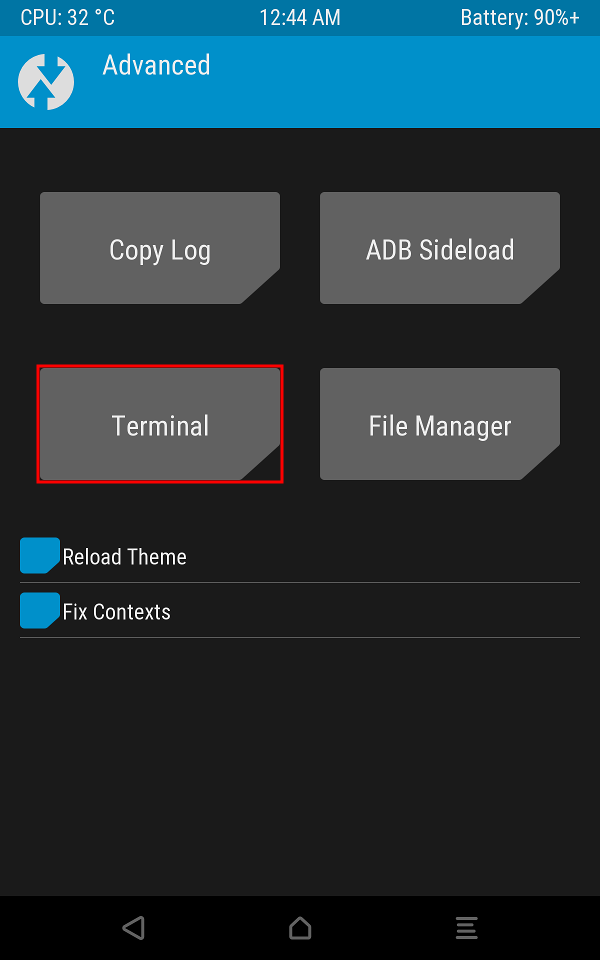
上の手順の10番。
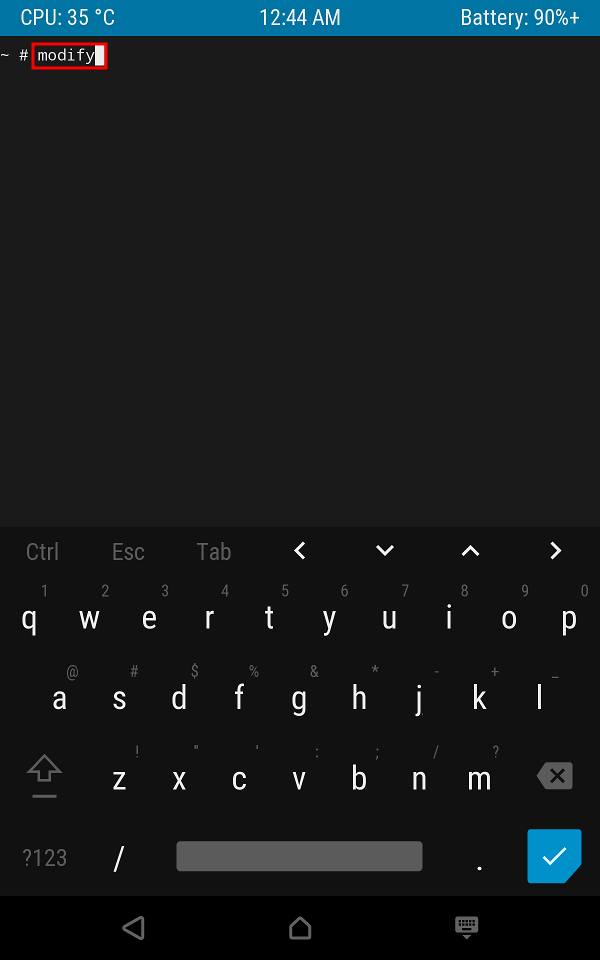
上の手順の11番。
LineageOS 17.1のインストール
- XDAの
[ROM][flo|deb][UNOFFICIAL][AospExtended-v7.0][Lineage-17.1](変更)[ROM][UNOFFICIAL][10] LineageOS 17.1 [deb][flo]からFLOまたはDEBのLineageOS 17.1をダウンロード。
2020年1月22日にAospExtended-v7.0とLineageOS 17.1の共同スレッドだったのが分離し、旧スレッドはAospExtended-v7.0が引き継ぎました。 - XDAのGAPPS ARM10.0のリンクからGAPPSをダウンロードする。
- TWRPは前の作業から引き続きでもNuxus 7 2013を再起動してリカバリモードでも可。
- (TWRPが起動したら)PCとUSBケーブルで接続
- PCからNexus 7 2013の内部ストレージにLineageOS 17.1とをGAPPSの2ファイルをコピー。
- TWRPメニューから[Install]を押す。
- ファイルリストからLineageOS 17.1のファイルを選択。
- 選択したファイル名が表示されていることを確認して画面下部のスライダーを右に。
- イメージ書き込みが終了したらホームボタンを押してメイン画面に戻る。
通常はここでGAPPSをインストールだが今回はこのタイミングではインストールしない。2020年1月24日追記: LineageOS17.1 1月22日版とOpenGAPPS Android10 Arm用 nanoの組み合わせではエラーにならなかったのでここでOpenGAPPSインストールして問題ありません。また、下の12番からの手順もシステム起動後にセットアップウィザードが走るので不要。- 右下[Reboot]を押す。[System]を押す。
- LineageOS 17.1が起動する。何も操作しないで数分待つ。
- 電源ボタンを2秒押して右に表示される電源オプションから「電源を切る」か「再起動」(英語で表示される)を押す。
- 音量↑を押しながら電源ボタンで起動、または音量↑を押しながら再起動してTWRPを起動させる。
- TWRPメニューから[Install]を押す。
- ファイルリストからGAPPSのファイルを選択。
- 選択したファイル名が表示されていることを確認して画面下部のスライダーを右に。
- イメージ書き込みが終了したらホームボタンを押してメイン画面に戻る。
- 右下[Reboot]を押す。[System]を押す。
- LineageOSが起動したらLineageOS(Android)設定画面から「System」を選択する。
- 言語設定で日本語を追加してから追加した日本語行の一番右を上にスライドしてリストの一番上にする。
- 引き続き「システム」メニューから「日付と時刻」を開く。
- 「ネットワークから提供されたタイムゾーンを使用する」をオフにしてタイムゾーンを「東京」(+9:00)にする。
- LineageOS(Android)設定画面から「ネットワークとインターネット」を選択する。
- Wi-FiやLTEの設定を行いインターネットに接続する。
- LineageOS(Android)設定画面から「アカウント」を選択する。
- 「アカウントを追加」から「Google」を選択。
- 自身のGoogleアカウントを登録する。
LineageOS 17.1のイメージとGAPPSを焼いてから初起動させるとブートループになるのでGAPPSは後から焼くという手順。
2020年1月11日時点ではOpenGAPPSが使えなかったので今回は個人提供のGAPPSを使用した。 他のGAPPSを入手できるならAndroid 10用のARM版を取る。(Nexus 7 2013はARM64版ではない)
2020年1月24日追記: OpenGAPPSのAndroid 10のARM版はpicoとnanoが利用可能になっている。
通常であればOS初起動時にGoogleアカウントのセットアップウィザードが表示されるのだが、今回はその部分が未完成のため表示されない。必要な設定はLineageOS(Android)設定画面から行う必要がある。
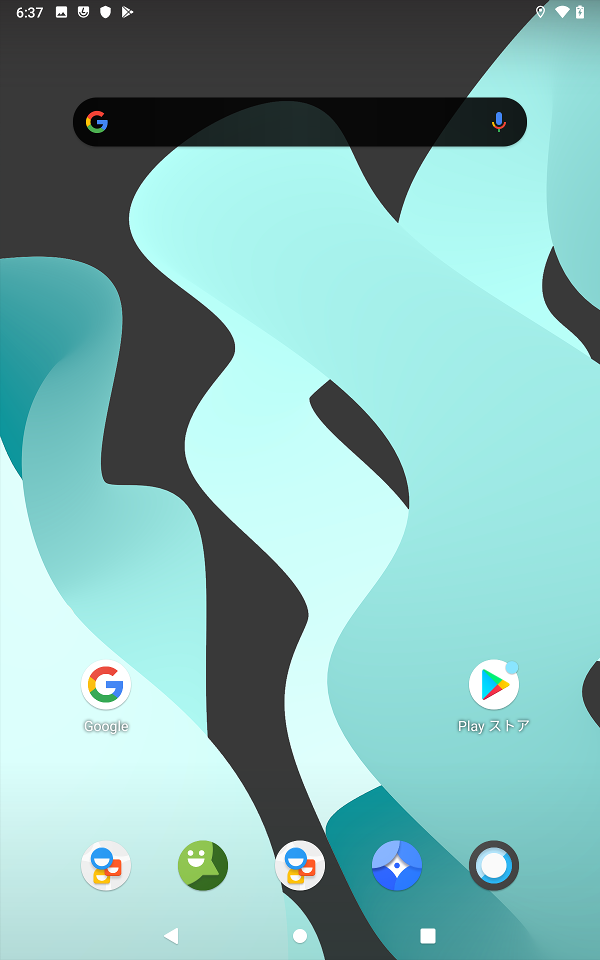
GAPPSのインストールまで完了した状態のホーム画面。
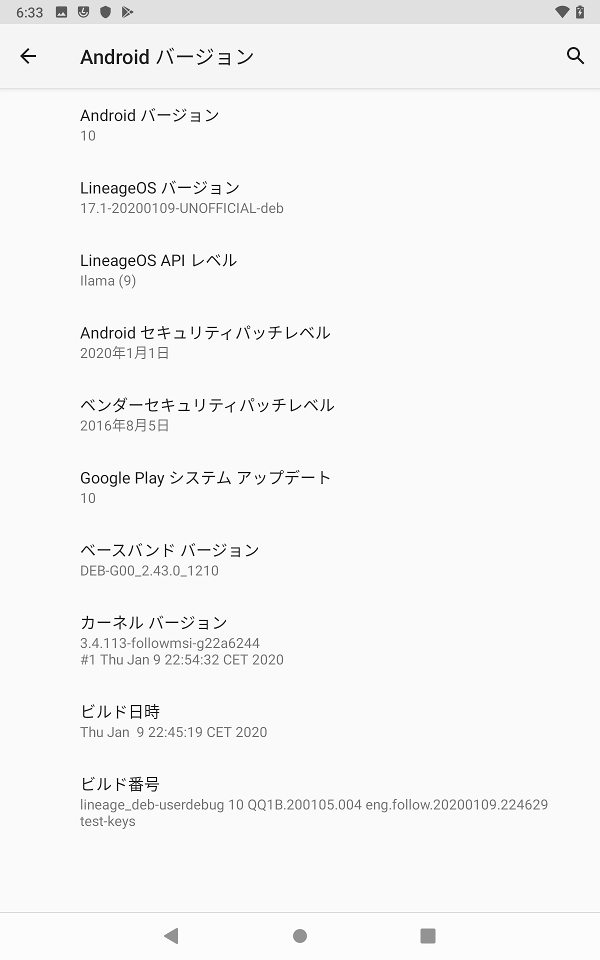
Android 10相当であることやセキュリティパッチが2020年1月1日まで当たっていると表示されている。本当かどうかは不明。
ベッドのお供に使っていると書いたが、Android 10相当なのでダークモードが使えるのがありがたいかも。
LineageOS 16ではタスク切替えやタスクリスト表示でもたついたりプチフリーズになったり、酷いと再起動が発生したり。今回インストールしたLineageOS 17ではその部分の動作はキビキビと。しかし、ロック画面の解除時にもたついたりプチフリーズが発生してやり直しがしばしば。つまりロック解除してしまえばまあまぁ。
そして、LineageOS 14使用時にはベラボーに頻発した百烈拳がLineageOS 16と今回のLineageOS 17では発生していない。寒い時期だから?
- 古いクルマの近代化改修 Carplay, Android Auto対応のフロントカメラ別体型デジタルミラーを触ってみた
- 中華Androidナビ K4811のファームウエア更新
- iQOO Z8 5GをAndroid 14ベースのOriginOS 4に更新
- iQOO Z8 5Gの中国人民向けOriginOSの呪いを解く (非ROOT)
- バルブ型 Bluetooth TPMSセンサーの取り付け
- AndroidナビでDDPAI Z50を設定 DDAPIアプリのアプリ設定とデバイス設定
- NAVITIMEのスマートフォンアプリAiRCAMでAR ADAS表示して走行してみた
- 怪しい中華13.1インチAndroidナビは本当にAndroid 13なのか
- 360度カメラ対応の中華13.1インチAndroidナビ 本体設置
- MIUI Downloader | News & AppsアプリでXiaomiスマホのシステムアプリ更新と隠し機能の呼び出し
タッチに不具合が生じていないのは、Parrotmod(タッチ修正)が内蔵されているカーネル(elementalx)が元になっているからだと思います。
parrotmod(https://forum.xda-developers.com/nexus-7-2013/orig-development/beta-1-parrotmod-improve-2013-nexus-7-t3375928)
elementalx(https://elementalx.org/devices/nexus-7-2013/)
過去バージョンを使用する際は是非Parrotmodを使ってみてください。かなり改善されますよ!
los17.1を導入しましたがGoogleMAPで現在地が表示されません…
カーナビやChromeでは認識してるのですが…
GoogleMAPで現在地が表示されません・・・・lineage-17.1-20200607-UNOFFICIAL-flo.zip にて、表示されたケースがありました。
debの4月5日版を使用しています。(更新はサボり中)
その環境ではgoogle mapでの位置情報は正しく機能しているようです。
「GoogleMAPで現在地が表示されません・・・・」について、lineage-17.1 floでは、何度も経験あり。やはり、Google Mapをアンインストールし、再度、インストール後、現在地表示許可すると現在地が青●で表示できました。理由はわかりません。
参考にさせていただいてdebの9/3版を焼きましたがLTEの設定でAPN設定の項目がありません。
なにか間違っていますでしょうか?
機種はdebですが、SIMカードを挿した状態でLineageOSを使ったことが無いので全く気づいていませんでした。APNの設定項目がメニューに表示されないですね。
XDAでも誰かが質問したことがあるようですが、リプライ無しのようです。
試しにAPN Settingsのショートカットを作って試してみましたが、動きがヘンです。契約切れのSIMカードを挿したからかもしれませんが、APN設定周りが未完成で放置されているのかもしれません。
よくわからなくてスミマセン。
LineageOSは15.1と14.1が今のところStable感ありますよ。
フィードバックの量が多いというのがあります。
16は、まだまだ。
Zenfone2関連のLineageOSのビルドをしております。